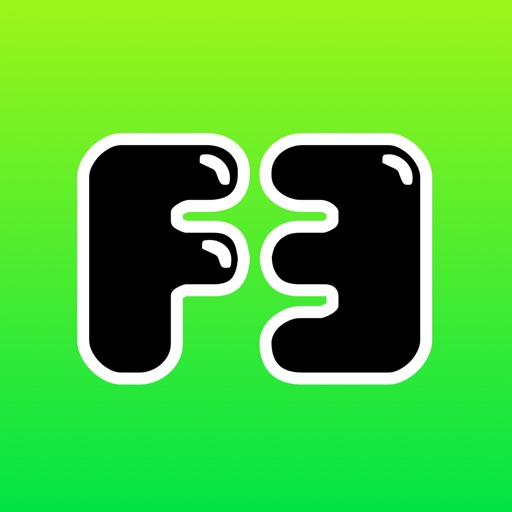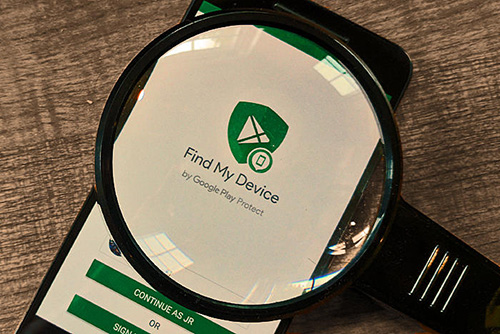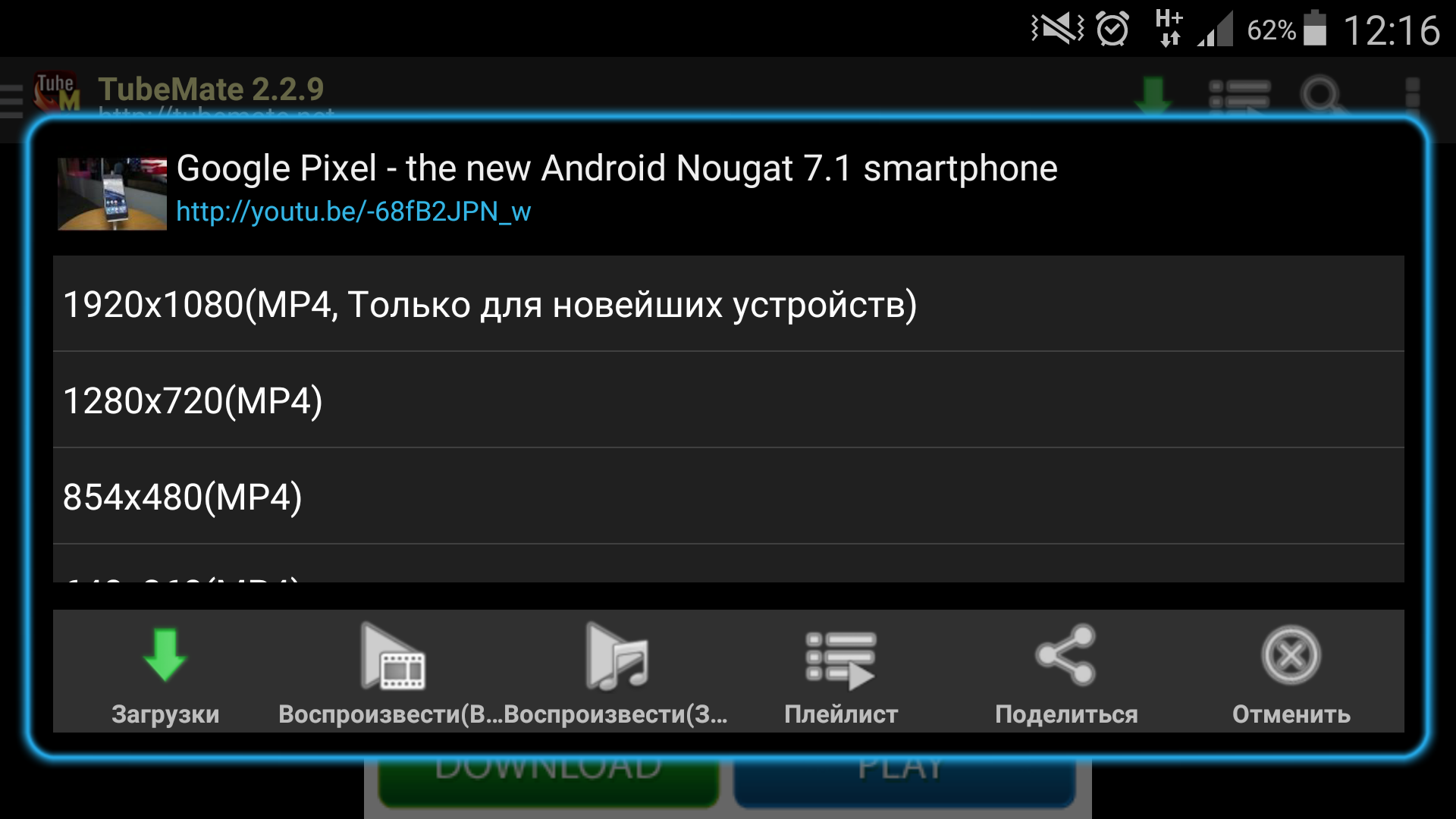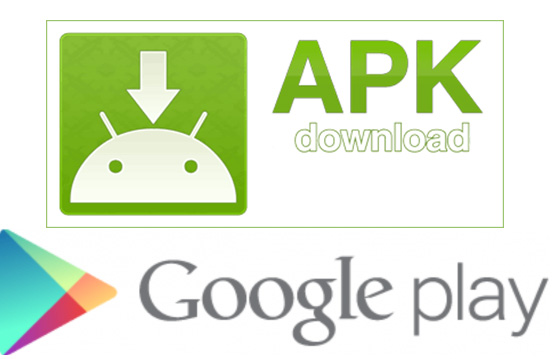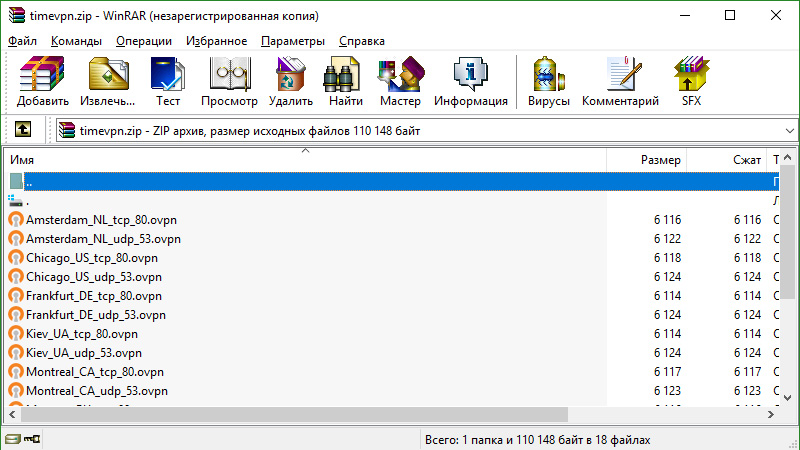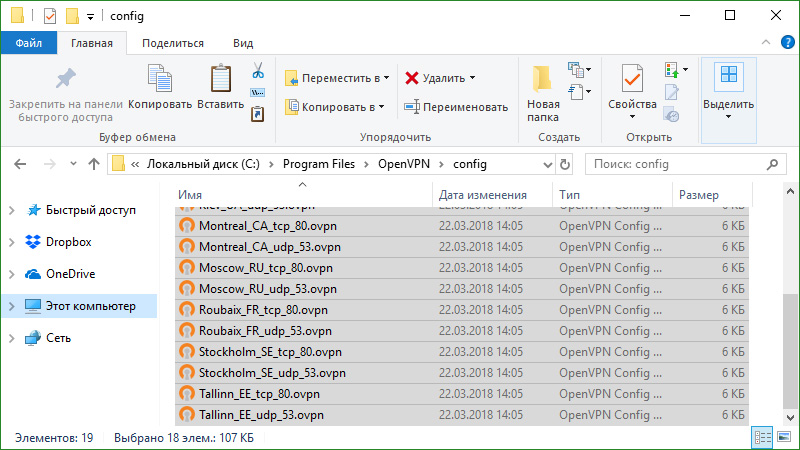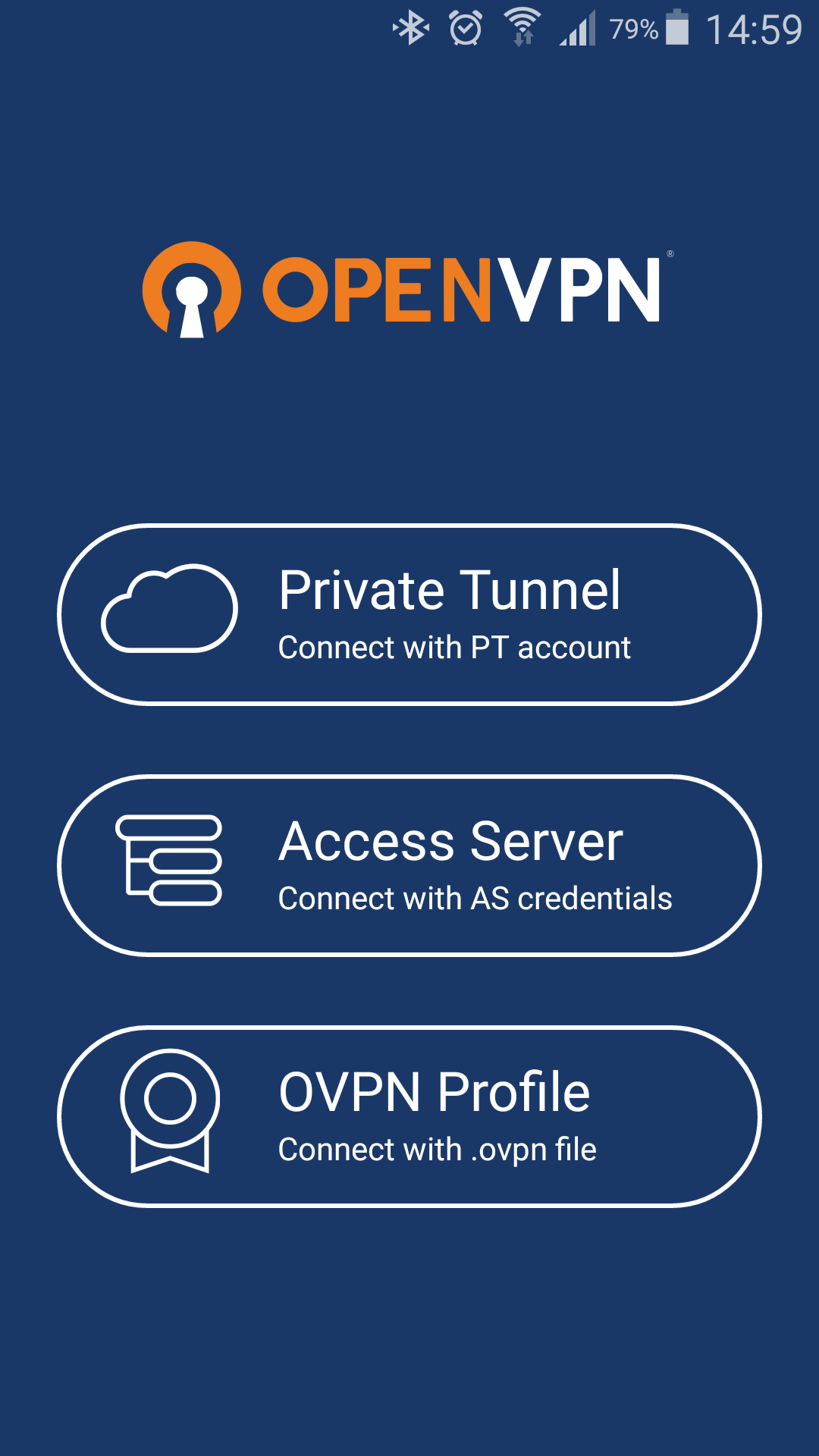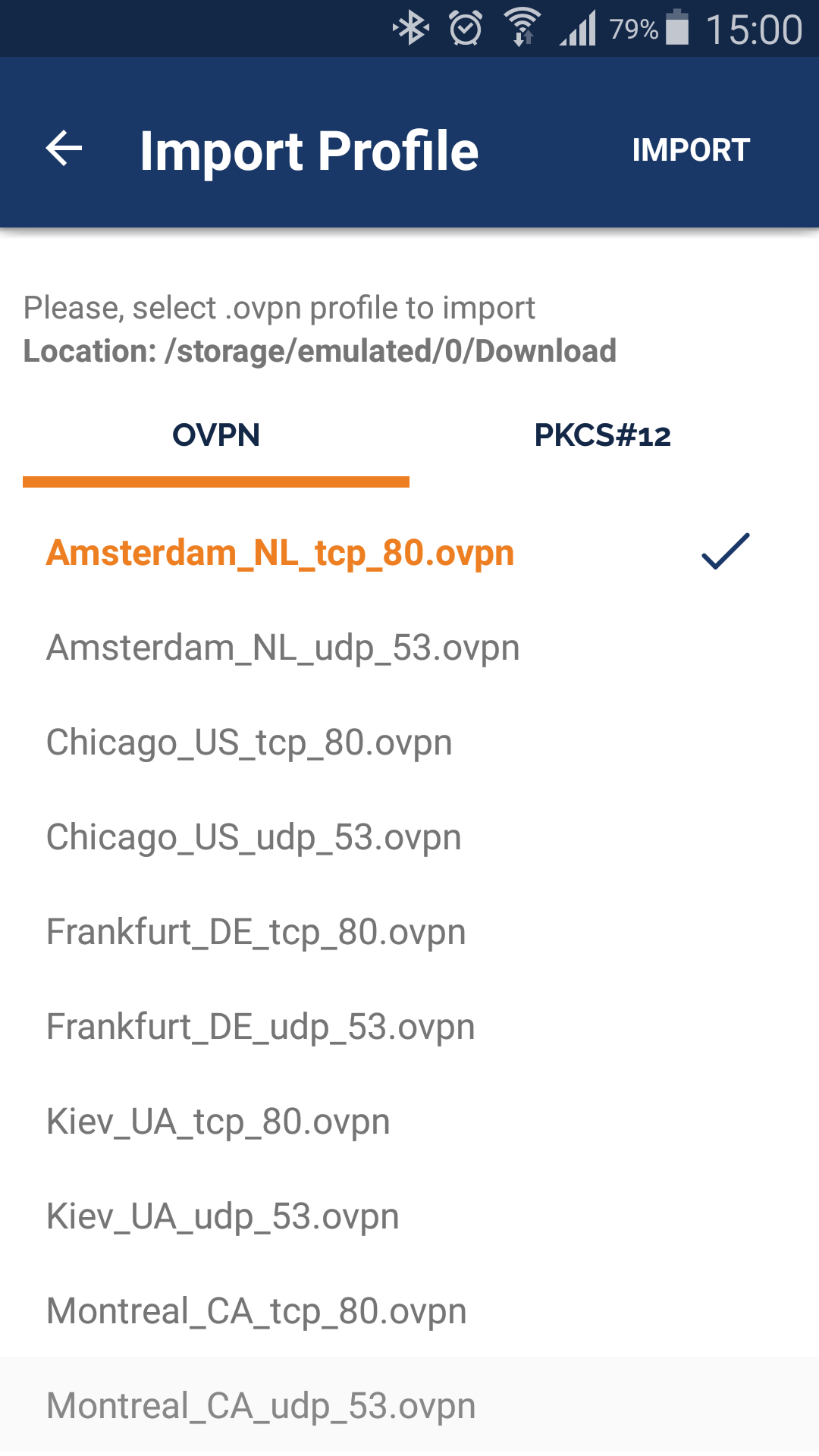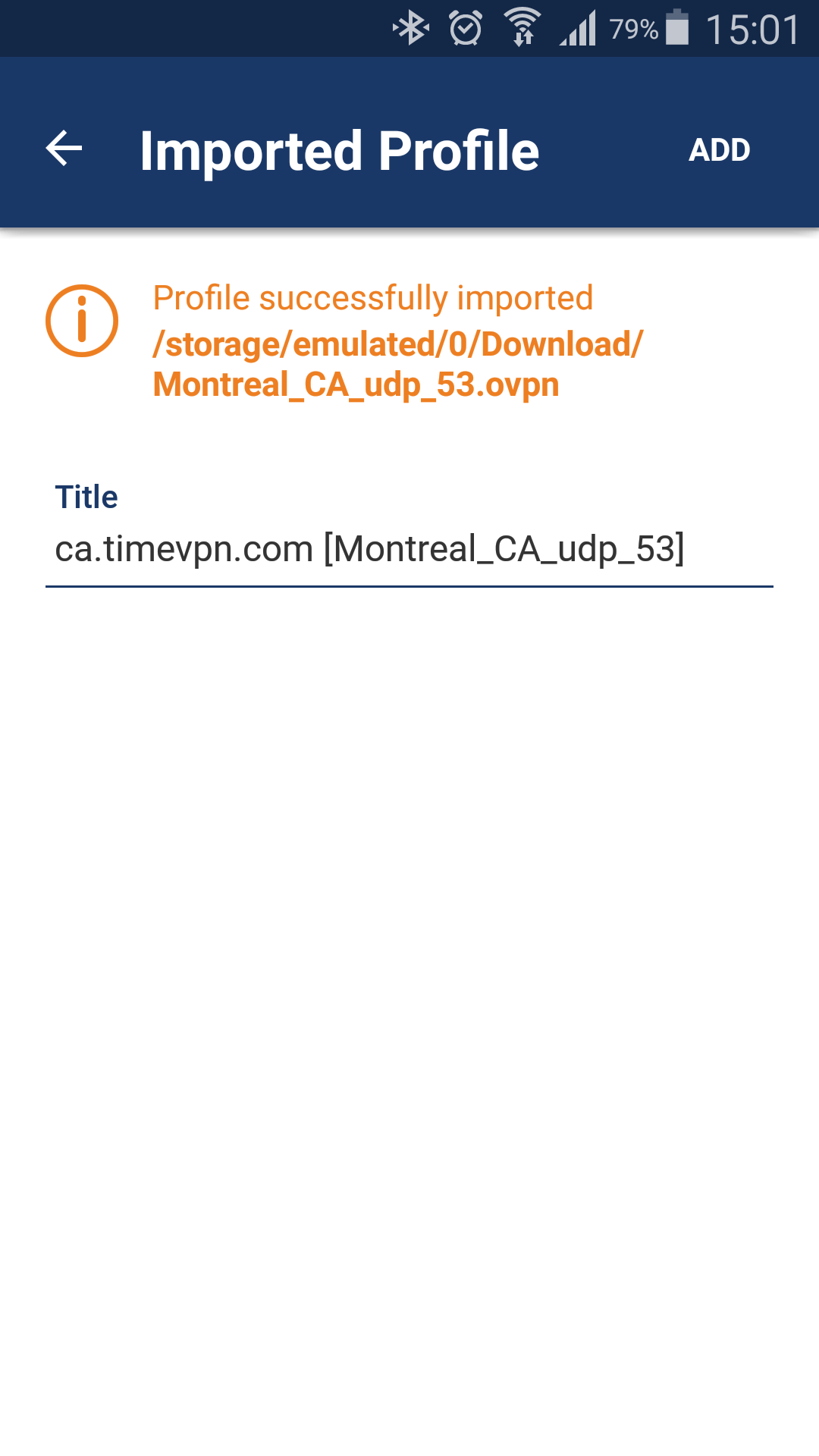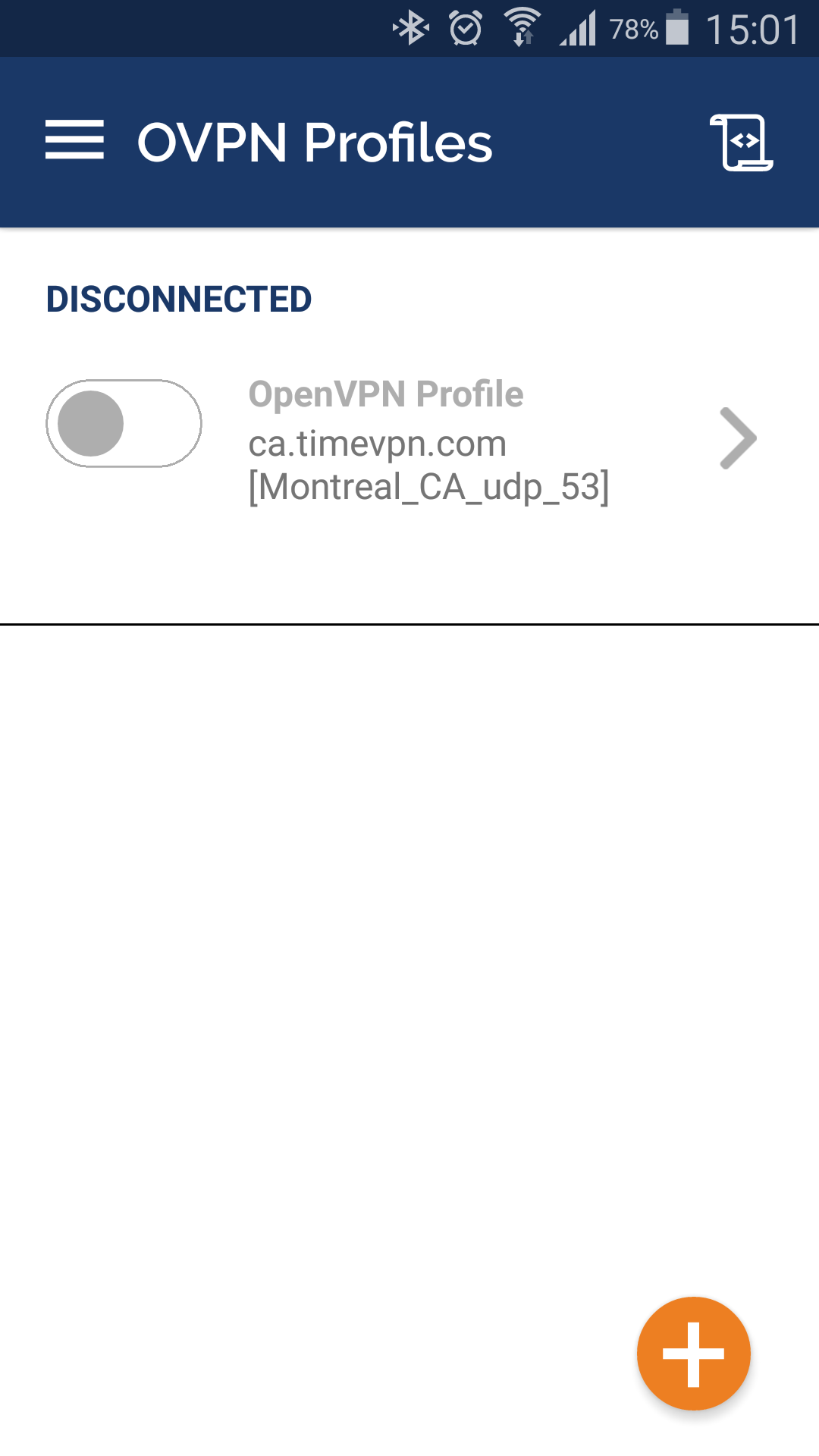Качественный VPN на все случаи жизни
| Сервис | Програмное обеспечение |
| Регистрация TimeVPN | Скачать VPN для компьютера |
| Официальный сайт | Скачать VPN для Android |
| Поддержка OpenVPN | Скачать VPN для iOS |
Каждый день, делая в поисковой системе запросы, вы получаете данные, которые по умолчанию привязаны к месту вашего проживания. Ввиду нововведений Google, вы можете просматривать только поисковую выдачу своей страны. Но что делать, если есть желание прочитать зарубежную прессу или воспользоваться сервисом, который не доступен в месте вашего пребывания? На помощь приходит VPN!
Содержание:
Определение VPN
VPN (англ. Virtual Private Network — виртуальная частная сеть) - технология, позволяющая создать и работать с одной или несколькими сетевыми соединениями (логическая сеть) поверх другой сети и даже поверх сети Интернет. Неважно какие узлы базовых сетей (даже если эта сеть без защиты, публичная) использует VPN, так как выстроенная виртуальная сеть использует собственные средства криптографии (аутентификация, шифрование, средства защиты от повторов, открытые и закрытые ключи).
Простым словами, VPN имеет собственные средства защиты информации, и у нее нет тех ограничений, которые наложены на вашу сеть, предоставленную провайдером. Виртуальная сеть только использует каналы (туннели) этой сети в качестве транзита своих зашифрованных данных.
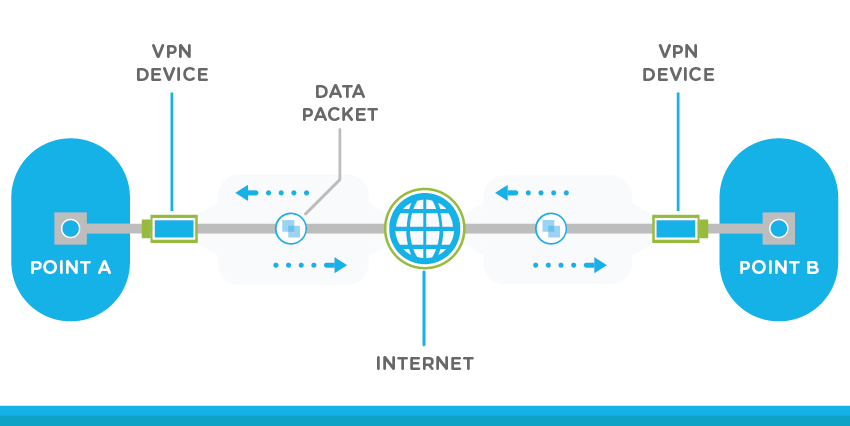
В результате подключения к такой сети вы сможете:
- Защитить свои данные. Воспользовавшись халявным Wi-Fi где нибудь в пиццерии, и сделав покупку в интернете, есть риск что ваши платежные данные попадут в третьи руки. Подключившись к VPN со средствами защиты информации, вы обеспечите конфиденциальность своих данных, так как все что сможет получить мошенник, это зашифрованный код.
- Обеспечить себе анонимность. Ваш провайдер больше не сможет по желанию просматривать логи по IP, чем вы занимались в интернете.
- Использовать поисковые системы без ограничений.
- Просматривать ранее недоступные сайты, или закрытые для всех, кроме конкретного региона или страны.
- Играть на ранее вам не доступных серверах, в многопользовательские.
Получить этот внушительный функционал очень просто. Достаточно воспользоваться услугами любого понравившегося сервиса.
ВПН-сервисы
Сервисов по предоставлению услуг виртуальных частных сетей довольно много. Классифицируются и различаются сервисы между собой по многим параметрам, из которых хотел бы выделить 5 основных:
- Скорость передачи данных.
- Пинг.
- Загруженность канала.
- Стабильность соединения.
- Стоимость.
И ориентируясь на популярные и разрекламированные сервисы, типа Cyberghost или HideMe я не нашел не одного, кто бесплатно и на долгий срок предоставил бы доступ к качественному VPN. Кроме одного - TimeVPN.
Показатели скорости и пинг внушительные, загруженность канала минимум (сервис новый), соединение стабильное (в течении 47 часов ни одного разрыва), и самое главное, тестирование сервиса полностью бесплатно!
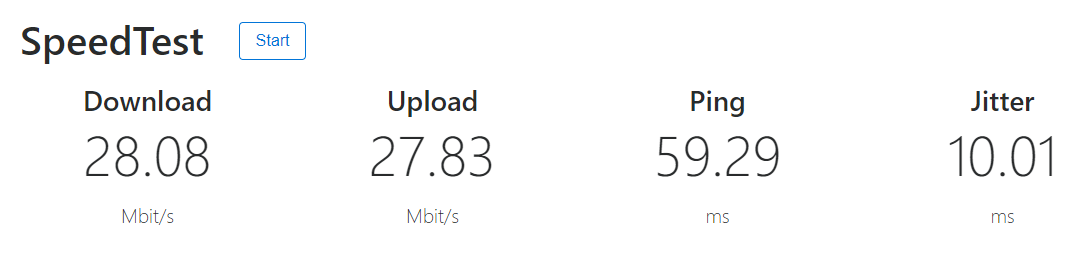
Кроме того, к преимуществам TimeVPN хочу отнести:
- кроссплатформенность. Легко настраивается на Windows, MacOS, iOS, Android, Linux и даже Wi-Fi маршрутизатор.
- несколько вариантов подключения. Для подключения к сети можно использовать конфигурационные файлы или делать вход по протоколу L2TP с помощью логина и пароля.
- в личном кабинете можно создавать до 10 профилей, то есть на десяти ваших гаджетах можно настроить VPN.
- мониторинг активности подключения виртуальных сетей.
- смена IP адресов для подключенного сервера.
Регистрация, настройка и подключение у меня заняли не более 5 минут.
Установка VPN на примере TimeVPN
Пройдите процедуру регистрации, чтобы получить доступ в свой кабинет. Теперь нужно создать пользователя, к которому будет привязана виртуальная частная сеть:
- Нажмите VPN Clients.
![]()
- Затем Add vpn client.
![]()
- Задайте имя и нажмите Add.
![]()
После создания, автоматом перебрасывает в настройки этого профиля. Здесь можно настроить клиент для работы с устройства на любой операционной системе.

Также по желанию есть гибкие настройки по смене IP, включение/отключение протокола LT2P, IKEv2 или PPTP, а также самого клиента.
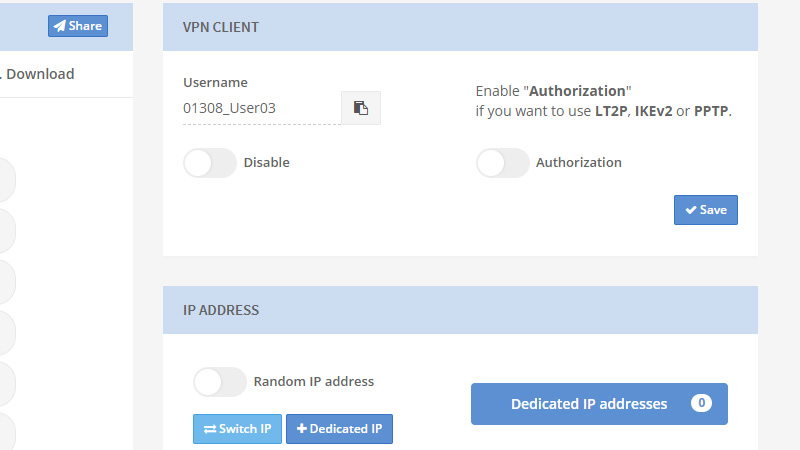
Для компьютера
Для установки VPN на компьютер с операционной системой Windows 10, нажмите соответствующий пункт в меню:
- Теперь выберите клиент, которым будете пользоваться. Рекомендую вариант OpenVPN.
![]()
- Скачайте последнюю версию OpenVPN и установите на компьютер.
![]()
- Проверьте, какой сервер подойдет вам лучше всего.
- Затем скачайте архив с конфигурационными файлами.
![]()
- Разархивируйте .zip архив в папку.
- Откройте папку config программы OpenVPN. Стандартное размещение папки C:\Program Files\OpenVPN\config
- Переместите файлы из архива в эту папку.
![]()
- Запустите программу, в трее нажмите правой кнопкой мыши по иконке, и выберите сервер, к которому желаете подключиться.
![]()
- Программа подключит вас к виртуальной частной сети.
![]()
Для Android устройства
Чтобы поставить VPN на смартфон или планшет под управлением операционной системой Android, нажмите соответствующий пункт в своем профиле:
- Рекомендую выбрать пункт OpenVPN Connect и загрузить приложение с PlayMarket.
![]()
- Скачайте архив timevpn.zip с конфигурационными файлами. Их необходимо распаковать и перенести на ваш гаджет.
- Распаковать можно на компьютере, и подключив устройство по USB, перенести файлы в любое удобное место.
- Или распаковать в самом смартфоне или планшете, но для этого понадобится архиватор WinRar, WinZip или файловый менеджер с функцией распаковки архива.
- Затем зайдите в программу OpenVPN Connect. Выберите 3 пункт OpenVPN Profile.
![]()
- Найдите папку, в которую вы переместили файлы из архива.
![]()
- Выберите к какому серверу подключитесь и нажмите Import.
![]()
- Задайте имя или оставьте по умолчанию, и нажмите ADD.
![]()
- Тапните на значок, чтобы активировать сеть.
![]()
- Несколько секунд, и вы подключены к VPN.
![]()
Аналогичным образом можно настроить другие операционные системы, и даже роутер. В данный момент сервис TimeVPN находится в стадии бета тестирования и dcrjht претерпит значительных изменений:
- будет изменен дизайн сайта;
- с переработкой дизайна будет доступна desktop-версия сервиса;
- также обещают выпустить версию программы для мобильных устройств.
Читайте также: